Det kommer stadig vekk nye endringer og nye funksjoner i Teams. Og selv jeg, som er over snittet interessert klarer ikke alltid å holde følge. Når jeg holder kurs eller demo for andre, hender det seg ofte at noe har flyttet på seg eller kommet ila natta.
Det kan jeg veldig godt forstå kan være skremmende for noen, men det gjør samtidig at det stadig blir flere funksjoner som gjør det enklere å bruke – forhåpentligvis!
Her er noen av de siste som jeg har oppdaget!
Gjemme Generelt!
For mange har kanalen Generelt vært en pine, de vil gjemme den, slette den osv.
Jeg mener at Generelt skal brukes til nettopp generell informasjon som ikke har en egen kanal, men for de som ikke ønsker å ha den, kan man nå faktisk gjemme den. Klikk på 3 prikker … og velg Hide/Skjul, og den havner ned på Skjulte kanaler.
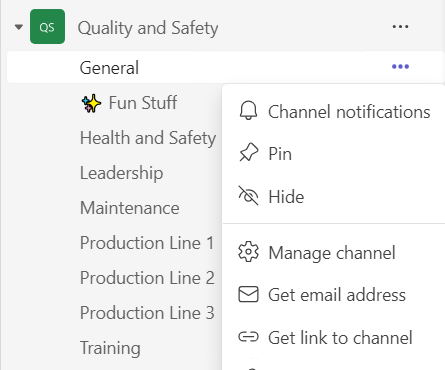
Åpne innlegg i nytt vindu!
Veldig ofte så holder vi på med noe viktig som krever konsentrasjon, også er det noe annet som blinker og blunker og flytter fokuset vekk fra det vi holder på med i Teams. Vi klikker dit det blinker, også har vi “rota” bort det vi holdt på med..
Nå kan du åpne innlegg i nytt vindu, på lik linje som man kan chat. Du klikker på innleggets 3 prikker … -> Åpne i nytt vindu.
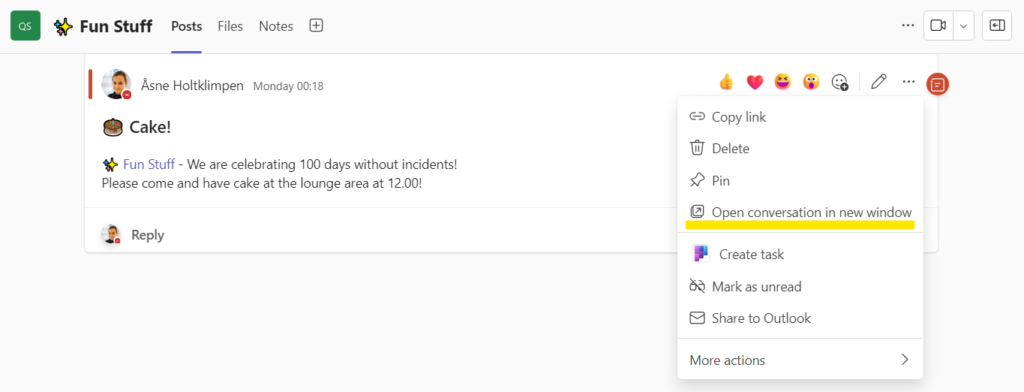
Dette kan også gjøres på veldig mange av appene som legges inn i Teams. Foreløpig ikke på Innlegg og Filer, men f.eks Notater, Tasks, Lists osv. Her må man trykke på den lille pila som dukker opp ved siden av appen. Og velge Åpne fane i nytt vindu. På denne måten kan du alltid bare bla deg igjennom det du har åpent for enkelt å finne frem uten å rote bort det du holdt på med.
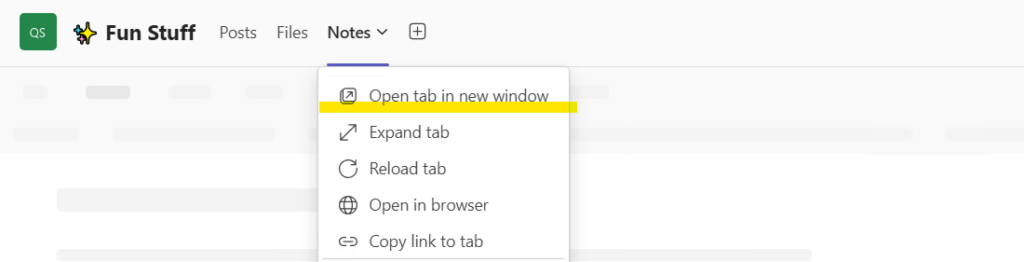
Kanalmøter
Kanalmøter har nå fått mulighet til å sende personlige invitasjoner, det vil si at når du oppretter et møte direkte fra kanal, eller legger inn møte i kalender og inviterer kanalen du ønsker, så kan du trykke på for å sende personlige invitasjoner.
Det betyr at alle får det inn i sin kalender, i motsetning til før, hvor det ble liggende igjen som et innlegg i kanalen.
Kanalmøter er perfekt for gjentagende møter som angår et emne i et team. Da har man all informasjonen samlet i teamet, man kan benytte seg i større grad av notater for å føre møtereferat, transkribering og opptak blir også liggende i kanalen -> Alt på et sted!
Hvis man i tillegg har satt på et ekstra lag informasjonssikkerhet med etiketter, så vil man også kunne gjøre dette på all informasjonen (filer og kommunikasjon) i teamet, og du vil i større grad ha kontroll. Spesielt når Copilot er på trappene. Merk dokumenter som ikke skal kunne lastes ned eller deles med andre utenfor teamet med feks Konfidensielt, det som kan deles til andre kan merkes feks. Internt.
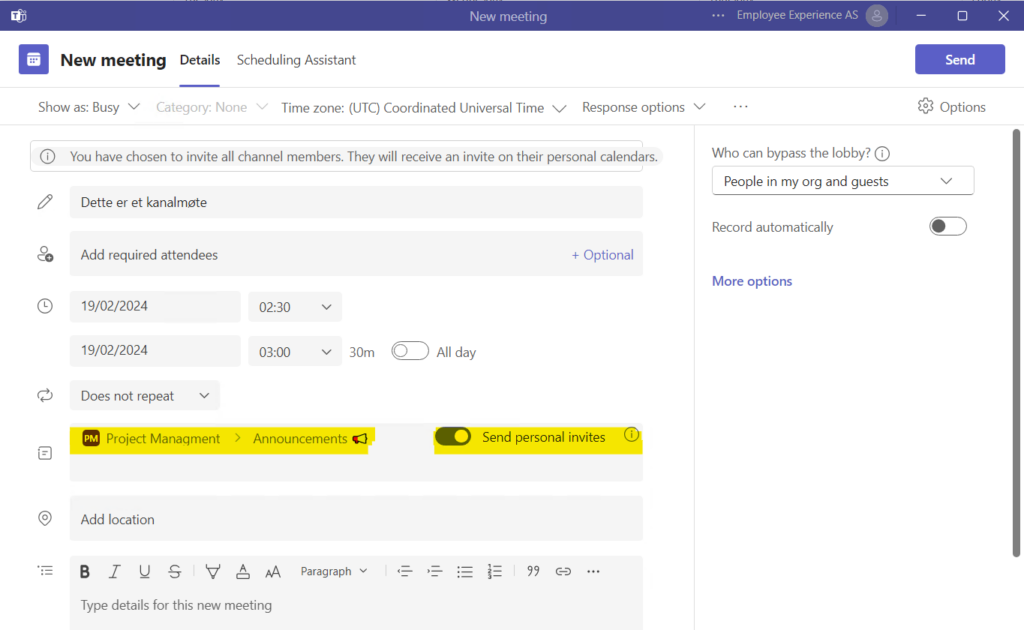
Nye møteopplevelser
Når vi først er inne på møter.. Vi er jo i den veldig digitale verden, hvor alt skal være nytt og spennende, og Microsoft har lansert Avatarer og Mesh som nye møteopplevelser.
Ideen er at du kan bruke en avatar i stedet for egen video, noe som i noen tilfeller kan være ok. Kanskje om du er forhindret i å delta 100%. Jeg foretrekker nok i stor grad å kunne se de jeg snakker med, og er av den gruppen som mener det er uhøflig å ikke ha på kamera i digitale møter. Så får andre mene noe annet 🙂
Når det gjelder Mesh, så er det et digitalt rom for avtarene, og mulig jeg har blitt for gammel eller så finnes det et poeng jeg ikke helt har fått med meg, men jeg synes dette blir en veldig rar måte å holde møter på.
Gå inn i et digitalt animert rom, for å i kle seg en avatar som uansett ikke ligner…
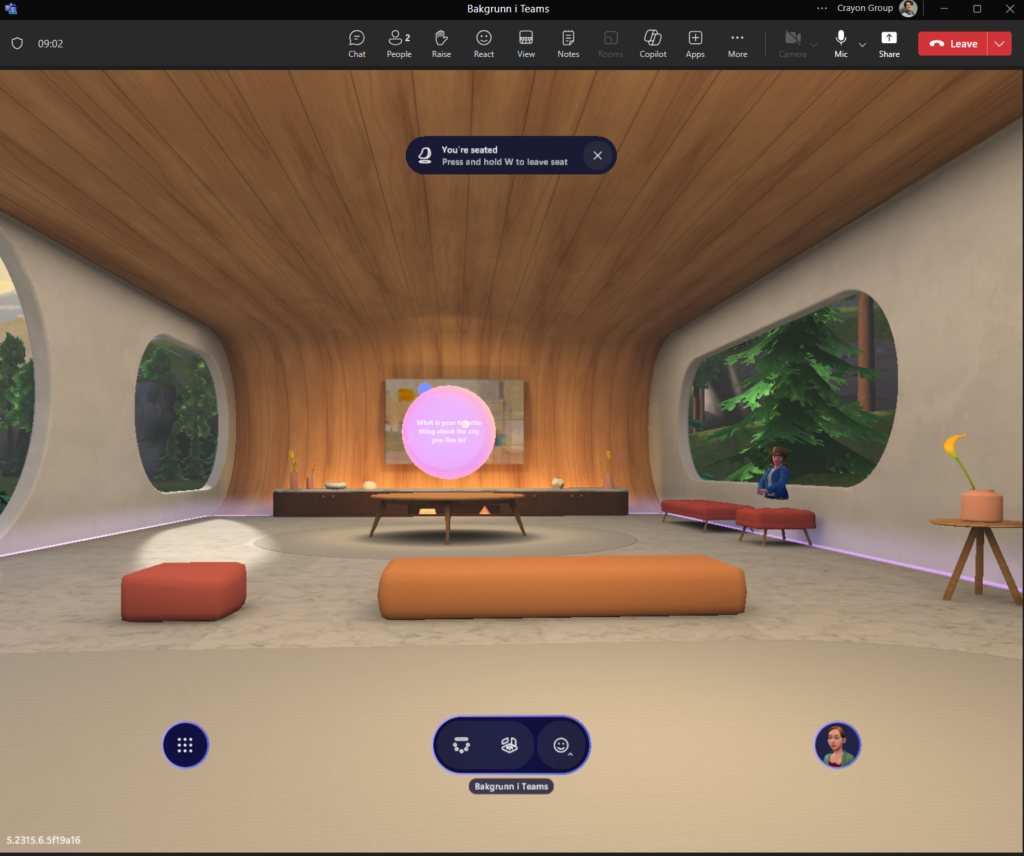
Her sitter min kollega Therese, bare overkroppen også i dette tilfellet.
Før hun deltok med en avatar, så var hun på video på veggen til høyre.
Du får frem dette ved å trykke på View i møtet, og velge Immersive space (3d).
Her kan du skru på din egen avater og velge ett par satte scener for området.
Når vi er inne på møter og animert hjelp, så har sikkert flere allerede brukt bakgrunner i Teamsmøter. Nå har det også kommet filter, litt som Instagram og Snapchat har brukt noen år.
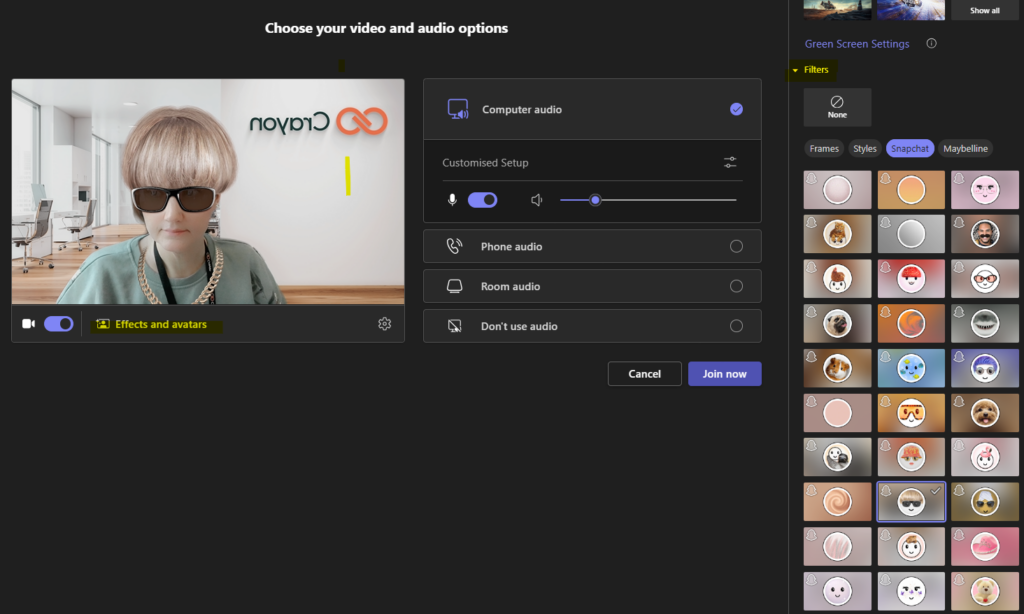
Klikk på Effects and Avatars når du går inn i et møte, og bla ned til Filters. Det føles ikke spesielt mye virkelig lengre med disse, godt sminket og mye flater… Det finnes Frames – mange fine små rammer rundt video, Styles – fargefilter på video, også Snapchat – som du kan forvente, en katt på hodet, en parykk med briller eller bart.
Det hender jeg har dager hvor telefonen ikke gjenkjenner fjeset fordi det i aller høyeste grad er blåmandag, hvor kanskje et filter ville passet.. Men det er nok lett å se at et filter er i bruk. Så bruk med måte!
Alle dine filer samlet på et sted!
Mange av de jeg snakker med er frustrert over aldri å finne noe, ble det sendt på Teams, i Outlook eller var det kanskje i en oppgave i Tasks.. Filer til besvær..
Der har jeg to gode løsninger for å finne frem – her må man finne sin egen favoritt!
- Finne filer i Teams
Hvis vi holder hos i Teams først, så kan man ved å gå på menyen til venstre, finne igjen OneDrive ikonet. Hvis det ikke synes, velg … helt nederst og finn OneDrive blant appene dere.
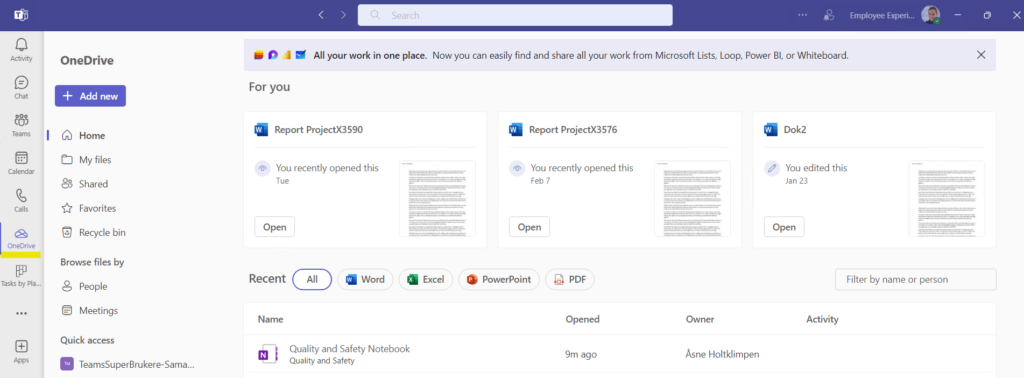
Her vil du finne alle de filene du sist har vært inne på. Filer andre har editert og jobbet mye på i team og kanaler dere har felles.
Du kan se Mine filer i OneDrive, under Delt/Shared vil du se alle filer du har mottatt på e-post, delte filer i chat, og filer som er sendt via delte linker fra kanaler. Du vil også her se filer DU selv har delt!
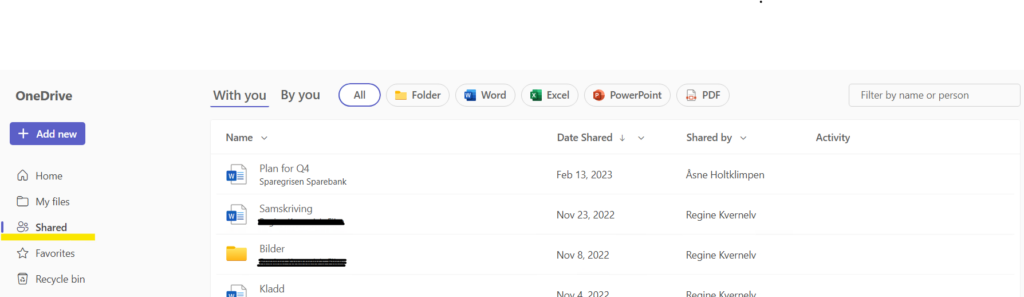
Du kan sortere visningene dine etter filtyper osv, og du får en generelt god visning av alt av filer. Rett i Teams!
- M365 portalen
Mitt desiderte favoritt søk og oversikt over alle filer, ligger i nettleseren! Man kan rett og slett gå inn på https://www.office.com/ logge på med sin bruker – og få noe av det samme bildet som i OneDrive på Teams.
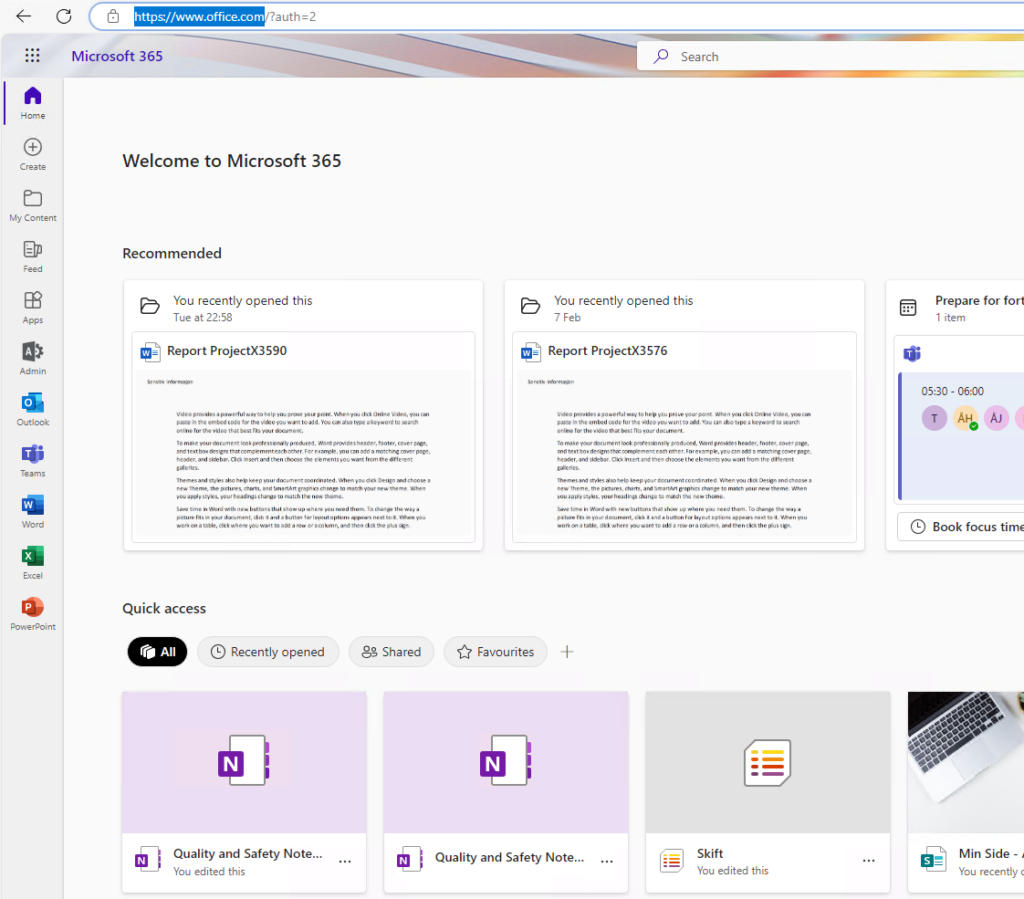
Hvis du i tillegg klikker deg inn på My Content/MItt innhold får du den samme visnings listen med Sist åpnet, Delt, Personer, Møter og min absolutte favoritt – Vedlegg!
Søket på toppen her vil gi deg svar på ALT du har tilgang til i M365!
Det vil stå hvor det du søker ligger, du kan enkelt klikke deg inn på enten lokasjonen eller filen du er på jakt etter. Du kan også velge å sortere på Filer, Personer og feks Meldinger som inneholder både Teams chat og innlegg, i tillegg til e-poster fra Outlook!
Dette søket er enkelt og greit helt genialt, dog ikke veldig nytt – jeg bare mener at dette bør alle vite om!
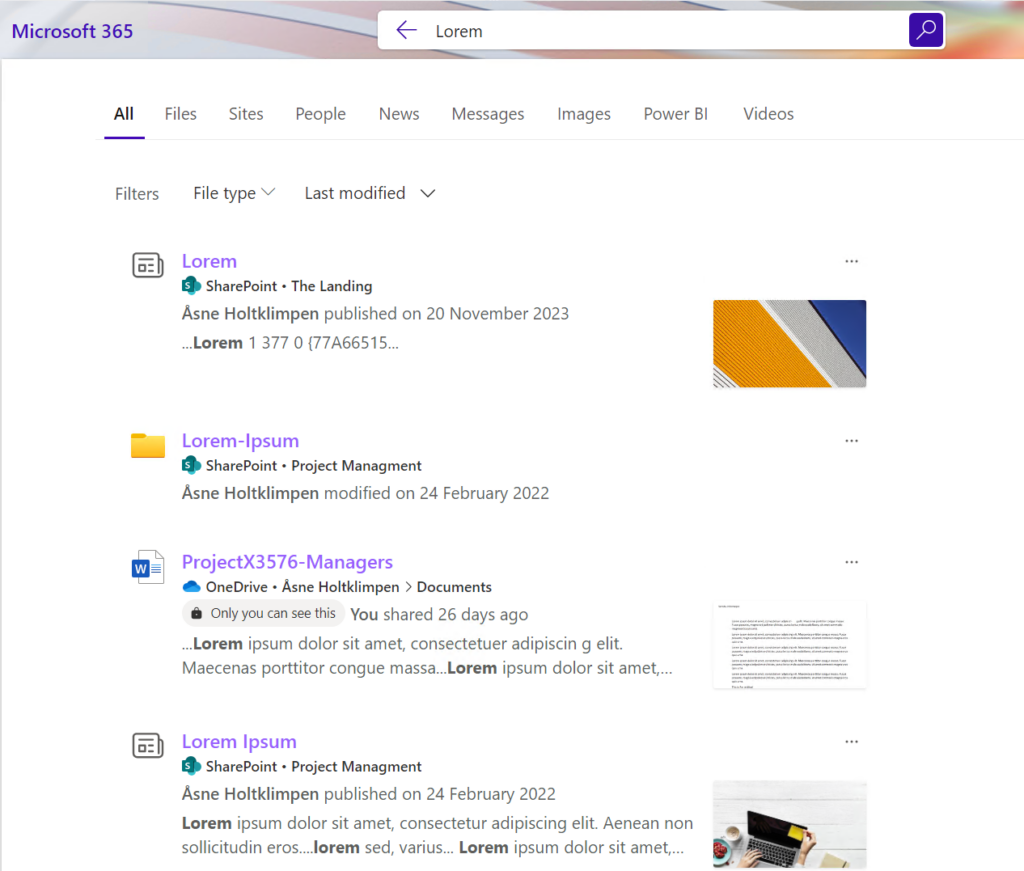
Discover more from Agder in the cloud
Subscribe to get the latest posts sent to your email.

